Puede imprimir desde casi cualquier aplicación en su sistema. Incluso una aplicación compleja como Photoshop tiene un cuadro de diálogo de impresión incorporado. Para las aplicaciones que no tienen una opción de impresión, puede usar la opción de impresión del sistema para imprimir documentos o imágenes creadas por la aplicación. Si bien la impresión es un lugar común para las aplicaciones, mantener un registro de los trabajos de impresión no lo es. No es exactamente práctico porque si desea ver un registro de impresión completo en Windows 10, desearía verlo en un solo lugar, y no abriendo varias aplicaciones individualmente.
Windows 10 puede mantener un registro de todos los trabajos de impresión que se ejecutan en un sistema, sin embargo, de forma predeterminada, el registro de impresión no está habilitado. Así es como puedes habilitarlo.
Imprimir registro en Windows 10
Para habilitar el registro de impresión en Windows 10, debe acceder al visor de eventos. Puede buscarlo en la búsqueda de Windows.
Una vez que tenga abierto el Visor de eventos, expanda Registro de aplicaciones y servicios> Microsoft> Windows> PrintService.
Verá dos tipos de eventos aquí; Administrador, yOperacional. Si nunca antes ha habilitado los registros de impresión, haga clic con el botón derecho en Operativo y, en el menú contextual, seleccione Propiedades. En la pestaña General, habilite la opción "Habilitar el registro" y listo.

A partir de este momento, todos los trabajos de impresión que envíe a cualquier impresora configurada en su sistema se registrarán aquí.
Para ver los registros de impresión, debe abrir el eventoVisor y vuelva a la misma ubicación que la anterior. Después de habilitar el registro, esta sección le mostrará una lista de cada trabajo de impresión que se ejecutó en su sistema.
El registro de impresión le indica cuándo fue un documentoimpreso, y si está imprimiendo una copia impresa real en lugar de imprimir en PDF, también le indicará qué documento se imprimió. El siguiente registro muestra el evento que se creó cuando se envió un trabajo de impresión a la opción de impresora Microsoft Print to PDF. Proporciona la fecha y hora del trabajo de impresión, así como qué usuario inició el trabajo de impresión si va a la pestaña Detalles.
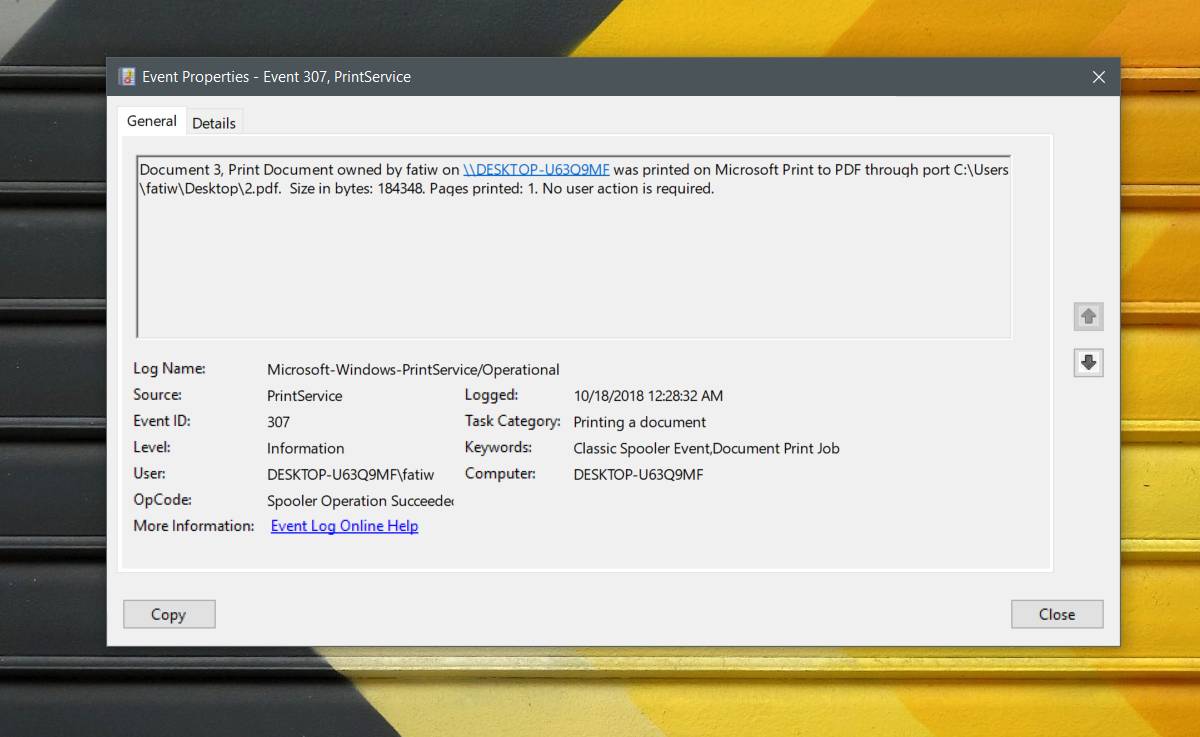
El trabajo de impresión tiene su propia ID de evento que significa,si es necesario, también puede filtrar los eventos por la ID del evento. Verifique el ID de evento asignado a varios trabajos de impresión y cree vistas personalizadas en el Visor de eventos para filtrarlos todos.
El ID del evento no le dará más información sobre el evento que el registro. Básicamente es lo mismo, excepto que puede acceder al archivo de registro directamente si lo necesita.













Comentarios